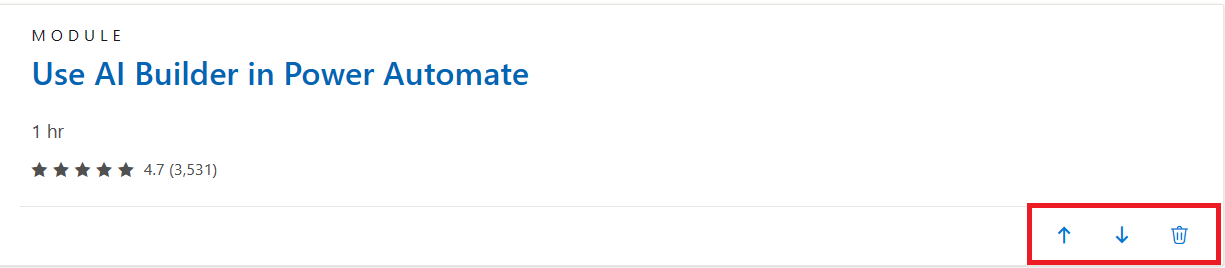Gyűjtemény létrehozása a Microsoft Learnben
A Microsoft Learnhez való hozzájárulás másik módja egy gyűjtemény létrehozása. A gyűjtemény a Microsoft Learn-objektumok válogatott csoportja, amelyet a Microsoft Learn-profillal rendelkezők létrehozhatnak és megoszthatnak. A gyűjtemények lehetnek személyes útmutatók saját tanulásához, vagy olyan javaslatok, amelyek másokat az erőforrások előrehaladásán keresztül vezetnek az új készségek fejlesztéséhez.
Miért érdemes gyűjteményt létrehozni?
A gyűjtemény létrehozásával való közreműködés hasznos tanulási erőforrásokat gyűjt és személyre szab. Gyűjtemény használatával rögzítheti saját tanulási útját, vagy megoszthatja az utat másokkal. Böngészhet az érdeklődési körében megbízható szakértők által létrehozott gyűjteményekben, vagy létrehozhat gyűjteményt, hogy ön is megbízható szakértő legyen! A testreszabott gyűjtemények segíthetnek a személyes tanulási célok elérésében, illetve a csapat tanulási kultúrájának megerősítésében.
Ne feledje például, hogy rendelkezik tapasztalattal az AI Builder használatával. Ezzel a szolgáltatással szeretné felépíteni a csapat képességeit néhány Microsoft Learn-erőforrás elküldésével. Az AI Builderrel kapcsolatos Tanulás-útvonalra keres egy olyan forgatókönyvet, amelyben a csapatnak be kell tanítania, de nem találja, amit keres. Úgy dönt, hogy létrehoz egy saját képzési modulgyűjteményt. Hat modult talál, amelyek olyan készségeket fednek le, amelyek segítenek a csapatnak, és hozzáadják őket a gyűjteményhez. A modulokat úgy rendelheti meg, hogy érthető legyen a csapat számára. A gyűjteményt "AI Builder training for my team" (AI Builder-képzés a csapatom számára) néven adhatja meg, és megoszthatja a csapatával, hogy elkezdhessenek tanulni.
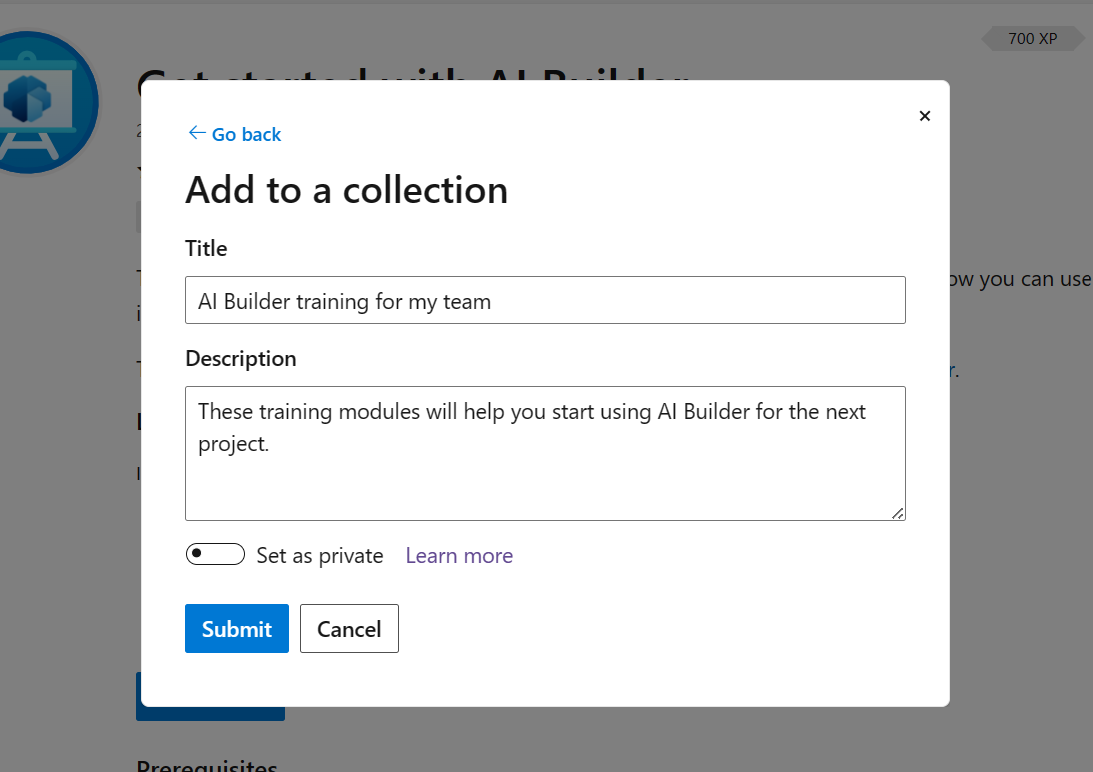
Gyűjtemény létrehozása
Gyűjtemény létrehozásához először be kell jelentkeznie a Microsoft Learn-fiókjába.
Lépjen a fiókprofilhoz. A jobb felső sarokban válassza ki a fiókját (általában a monogramját), és válassza ki a profilt.
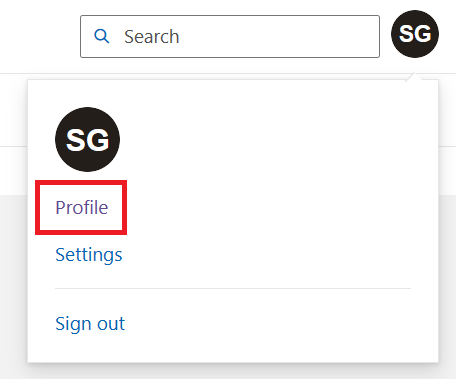
A bal oldali fiókbeállítások közül válassza a Gyűjtemények lehetőséget.
Válassza az +Új gyűjtemény lehetőséget.
Nevezze el a gyűjteményt. Adjon meg egy opcionális leírást a modulok témájával vagy előrehaladásával kapcsolatos részletek megadásához.
Válassza a Létrehozás lehetőséget.
A gyűjtemény most már készen áll arra, hogy erőforrásokat adjon hozzá. Tegyük meg a következőt:
Keresse meg a hozzáadni kívánt cikket, betanítási modult vagy más erőforrást. Ebben a példában betanítási modulokat adunk hozzá.
A betanítási modul kezdőlapján válassza a +Hozzáadás lehetőséget a modul gyűjteménybe való mentéséhez.
- Betanítási modul esetén ez a gomb a címszakasz alján jelenik meg.
- Dokumentációs cikk esetén ez a gomb jelenik meg a cím jobb oldalán.
- Kódminta esetén a gomb megjelenik a Kódminták tallózása lapon, az egyes keresési eredmények alján.
Megjelenik egy előugró ablak. Jelölje be annak a gyűjteménynek a neve melletti jelölőnégyzetet, amelybe hozzá szeretné adni a modult. Szükség esetén új gyűjteményt is létrehozhat ebből az előugró ablakból.
Válassza a Mentés parancsot. Ha ellenőrizni szeretné, hogy a modul hozzá lett-e adva a gyűjteményhez, ellenőrizze, hogy a +Hozzáadás lehetőség most a Hozzáadás elemet olvassa-e.
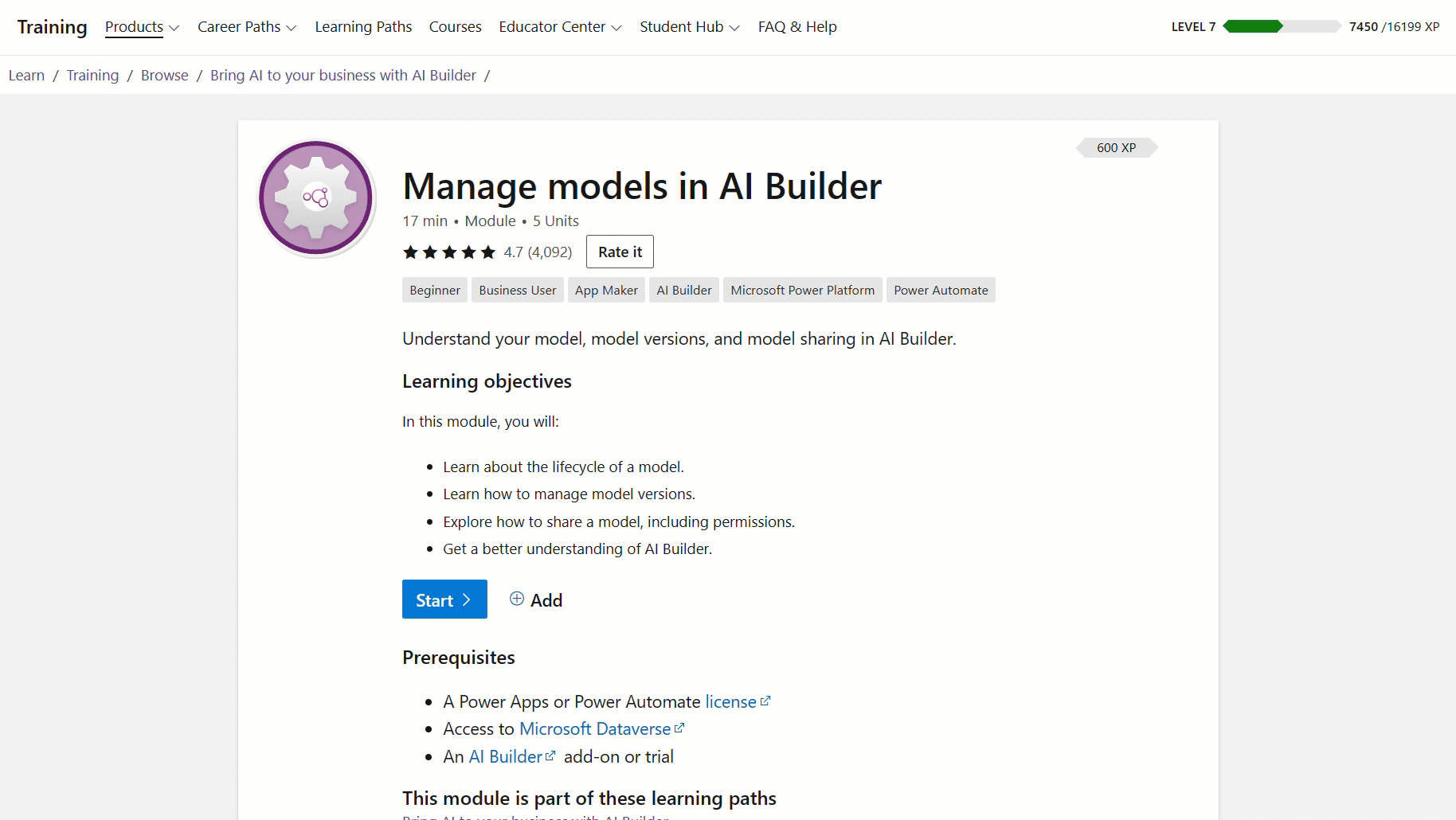
Modulok átrendezása vagy eltávolítása gyűjteményből
A gyűjteményekben átrendezheti vagy eltávolíthatja a modulokat. A Microsoft Learn-profiljában válassza a Gyűjtemények lehetőséget. Válassza ki a szerkeszteni kívánt gyűjteményt. Megjelenik a hozzáadott modulok listája. A felfelé vagy lefelé mutató nyilakkal áthelyezheti a modulokat a megfelelő irányba a listában. Ha el szeretne távolítani egy modult a Gyűjteményből, válassza a kuka ikont.